Mặc dù dễ sử dụng, tuy nhiên kèm theo đó là vấn đề bảo mật trên Raspbian. May mắn là Raspbian dễ tùy biến nên việc khắc phục các vấn đề này khá đơn giản, bài viết dưới đây Taimienphi.vn sẽ hướng dẫn bạn cách thay đổi mật khẩu trên Raspberry Pi với các dòng phổ biến.
Raspberry Pilà một trong những phát minh tuyệt vời, dòng máy tính thu nhỏ có giá cả phải chăng, được phát triển bởi Raspberry Pi Foundation nhằm mục đích xây dựng hệ thống mà tất cả người dùng ở mọi lứa tuổi đều được học cách code và mang những ý tưởng công nghệ của họ vào cuộc sống.
Kể từ năm 2015, Raspberry Pi Foundation chính thức cung cấp Raspbian làm hệ điều hành chính trên Pi. Tuy rằng dễ sử dụng nhưng kèm theo đó là các vấn đề bảo mật trên Raspbian. Để đảm bảo hệ thống của mình an toàn hơn, bạn có thể thay đổi mật khẩu tài khoản của mình. Cách thay đổi mật khẩu trên Rasberry Pi không hề dễ dàng như việc đổi mật khẩu máy tính, tài khoản người dùng Windows nên bạn hãy theo dõi kĩ hướng dẫn dưới đây nhé.
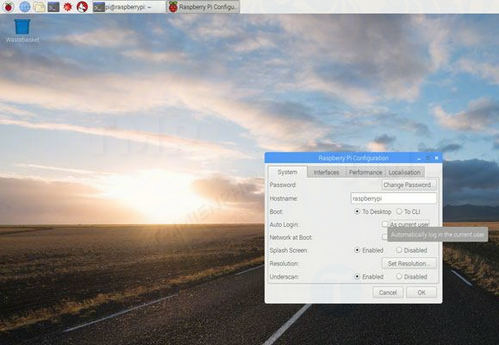
Cách thay đổi mật khẩu trên Raspberry Pi
Tạo Superuser và mật khẩu mới
Mặc định, Admin hay Superuser được gọi là “pi” và mật khẩu là “raspberry”. Rõ ràng điều này là không an toàn vì bất cứ người dùng nào cũng có thể truy cập máy tính của bạn và thực hiện các hành vi trái phép.
Vì vậy việc đầu tiên bạn cần làm là tạo người dùng mới (sudo). Nhập lệnh dưới đây vào cửa sổ Terminal (lưu ý thay thế rob bằng tên người dùng mà bạn muốn sử dụng):
sudo /usr/sbin/useradd --groups sudo -m rob
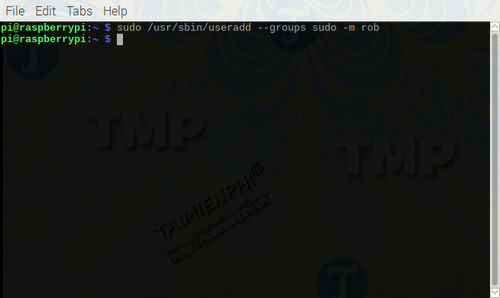
Như vậy tên superuser đã được tạo xong. Bước tiếp theo bạn cần làm là gán mật khẩu cho nó. Để làm được điều này, nhập lệnh dưới đây vào cửa sổ Terminal:
sudo passwd rob
Bạn sẽ được thông báo nhập mật khẩu. Lưu ý nhớ chọn mật khẩu mạnh và khó đoán. Tránh đặt những mật khẩu thông dụng, và cố gắng kết hợp cả chữ số và chữ cái, các ký tự đặc biệt, càng dài càng tốt. Nhập lại mật khẩu lần nữa để xác nhận.

Trước khi thực hiện tiếp các bước tiếp theo, bạn cần kiểm tra xem tài khoản người dùng mới đã được thiết lập chính xác hay chưa. Nếu sử dụng giao diện dòng lệnh hoặc SSH, bạn có thể bỏ qua bước này.
Nếu đang sử dụng phiên bản Raspbian đầy đủ, bạn truy cập Menu (logo Raspberry Pi) =>Preferences =>Raspberry Pi configuration và bỏ tích hộp Auto login as current user rồi click chọn OK để lưu lại các thay đổi.

Sau khi hoàn tất, khởi động lại hệ thống:
sudo reboot
Tiếp theo kiểm tra xem bạn đã kích hoạt sudo dưới quyền Admin hay chưa. Đăng nhập bằng tài khoản người dùng mới mà bạn vừa tạo, mở Terminal và chạy lệnh dưới đây:
sudo groups

Nhập mật khẩu khi được thông báo. Bước tiếp theo là vô hiệu hóa người dùng “pi” mặc định.
Vô hiệu hóa người dùng “Pi”
Tại thời điểm này, người dùng “Pi” vẫn cần cho các chức năng hệ thống nhất định. Vì vậy thay vì xóa bỏ tài khoản (có thể dẫn đến nhiều vấn đề nghiêm trọng khác), bạn chỉ cần khóa tài khoản bằng cách buộc hết hạn mật khẩu. Để làm được điều này, nhập lệnh dưới đây vào cửa sổ Terminal:
sudo passwd -l pi

Thử kiểm tra bằng cách khởi động lại thiết bị, sau đó đăng nhập bằng người dùng Pi, và bạn sẽ nhận được thông báo không thể đăng nhập.
Cài đặt các bản cập nhật
Sau khi thay đổi các thiết lập người dùng mặc định, cần đảm bảo máy tính của bạn luôn luôn được cập nhật các bản vá lỗ hổng bảo mật mới nhất. Để làm được điều này, chỉ cần chạy lệnh dưới đây:
sudo apt-get update && sudo apt-get dist-upgrade
Bạn sẽ được thông báo nhập mật khẩu. Giả sử nếu có các bản cập nhật, lệnh trên sẽ thông báo cho bạn biết dung lượng các bản cập nhật chiếm dụng trên thẻ SD, và thông báo cho bạn nhấn Y hoặc N để tiếp tục. Nhấn Y rồi nhấn Enter để chạy các bản cập nhật.

Lúc này bạn đã cập nhật tất cả các gói cài đặt. Cần lưu ý các bản cập nhật trước đó được lưu trữ trên máy tính, tùy thuộc vào dung lượng trống trên thẻ nhớ SD, bạn có thể sử dụng lệnh dưới đây để xóa các bản cập trước đó:
sudo apt-get clean
https://thuthuat.taimienphi.vn/cach-thay-doi-mat-khau-tren-raspberry-pi-29931n.aspx
Trên đây là cách thay đổi mật khẩu trên Raspberry Pi. Hy vọng sau bài viết này bạn đã biết cách vô hiệu hóa “pi” và cập nhật hệ thống của mình an toàn hơn. Chia sẻ ý kiến của bạn cho Taimienphi.vn nhé.